欢迎您访问我爱IT技术网,今天小编为你分享的电脑教程是:【设置无线路由器 教你轻松搞定】,下面是详细的分享!
设置无线路由器 教你轻松搞定
科技在进步,社会在发展。现在我们的生活中离不开网络,说到网络就不得不谈到路由器了,今天小编就向大家介绍设置无线路由器的方法。
设置无线路由器的方法:
首先如果有个无线路由器,那么就先把电源接通,然后插上网线,进线插在wan口(一般是蓝色口),然后跟电脑连接的网线就随便插哪一个lan口啦,做好这些工作后,然后你会看到路由器后面有个地址跟帐号密码,连接好后在浏览器输入在路由器看到的地址,一般是192.168.1.1(当然如果你家是用电话线上网那就还要多准备一个调制调解器,俗称“猫”)
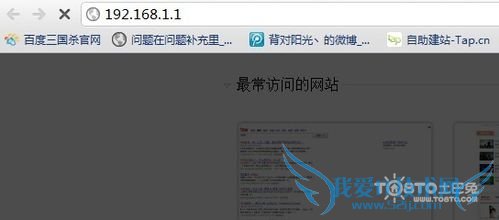
然后进入,输入相应的帐号跟密码,一般新买来的都是admin
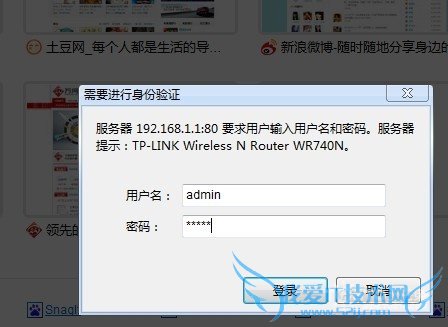
确实后进入操作界面,你会在左边看到一个设置向导,进击进入(一般的都是自动弹出来的)
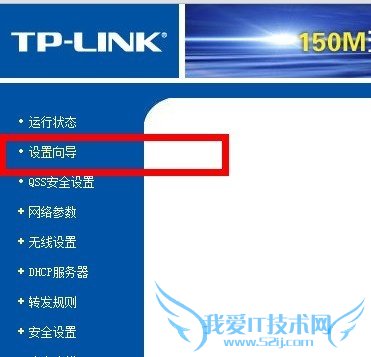
进入设置向导界面
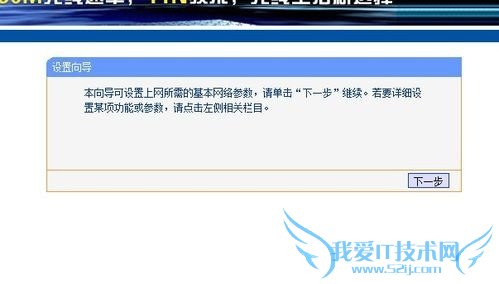
点击下一步,进入上网方式设置,我们可以看到有三种上网方式的选择,如果你家是拨号的话那么就用PPPoE。动态IP一般电脑直接插上网络就可以用的,上层有DHCP服务器的。静态IP一般是专线什么的,也可能是小区带宽等,上层没有DHCP服务器的,或想要固定IP的。因为我拨号所以选择pppoe。
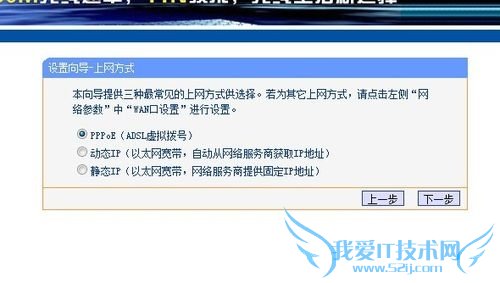
选择PPPOE拨号上网就要填上网帐号跟密码,这个应该大家都明白,开通宽带都会有帐号跟,填进去就OK啦
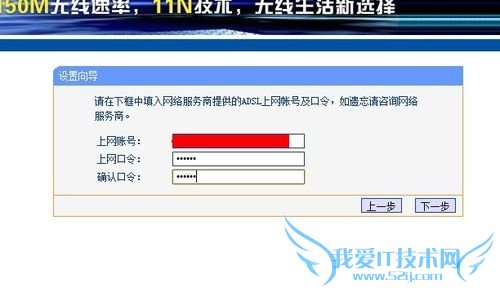
然后下一步后进入到的是无线设置,我们可以看到信道、模式、安全选项、SSID等等,一般SSID就是一个名字,你可以随便填,然后模式大多用11bgn.无线安全选项我们要选择wpa-psk/wpa2-psk,这样安全,免得轻意让人家破解而蹭网。
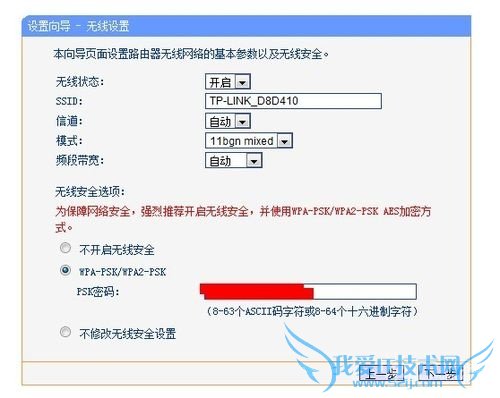
下一步就设置成功啦
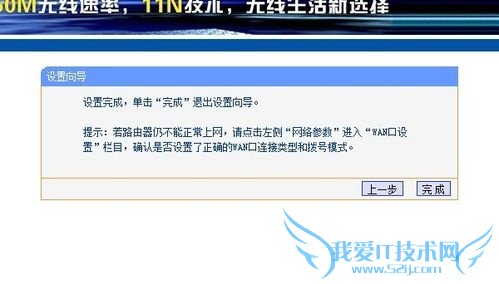
点击完成,路由器会自动重启,这时候你耐心等待吧。成功后出现的界面。
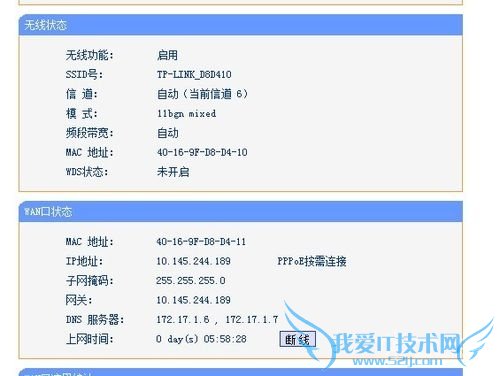
按照小编介绍的方法做,相信你很快就能设置无线路由器了。学会如何设置无线路由器对你以后上网会有很大的帮助的。更多相关信息请关注我爱IT技术网。
关于设置无线路由器 教你轻松搞定的用户互动如下:
相关问题:怎样让公司电脑连接无线路由器?
答:单位的网络也是通过路由器建立的局域网,连接无线路由器,其实就是两个路由器之间连接。 1:接无线路由器的WAN口,两个路由器级联: 无线路由器设置WAN口动态IP,设置无线路由器的LAN口网关不要和总路由器 在一个网段上,避免IP冲突。例如:总路... >>详细
相关问题:教你无线路由器参数设置保障上网安全稳定
答:正是因为这些不合理的设置,无线路由器才处于一种不稳定的状态。下面,笔者以TP-LINKWR641G为例,全面介绍一下无线路由器的设置。 如何配置无线路由器 配置无线路由器之前,必须将PC与无线路由器用网线连接起来,网线的另一端要接到无线路由器的... >>详细
相关问题:无线路由器怎么用?教你怎么设置无线路由
答:3、设置完成重启无线路由器 接下来进入无线设置,设置SSID名称,这一项默认为路由器的型号,这只是在搜索的时候显示的设备名称,可以根据你自己的喜好更改,方便搜索使用。其余设置选项可以根据系统默认,无需更改,但是在网络安全设置项必须设... >>详细
- 评论列表(网友评论仅供网友表达个人看法,并不表明本站同意其观点或证实其描述)
-
